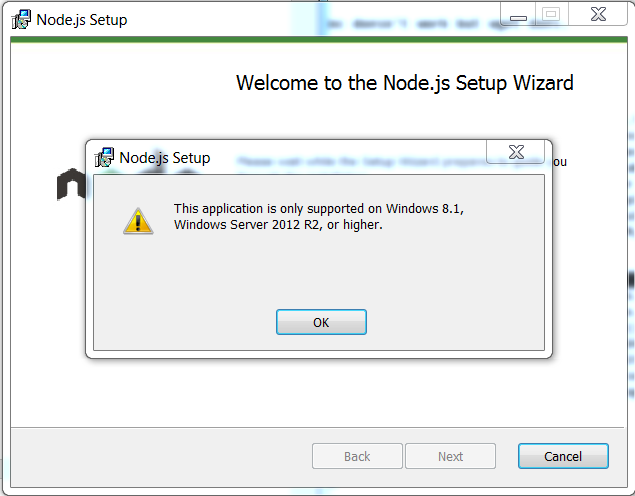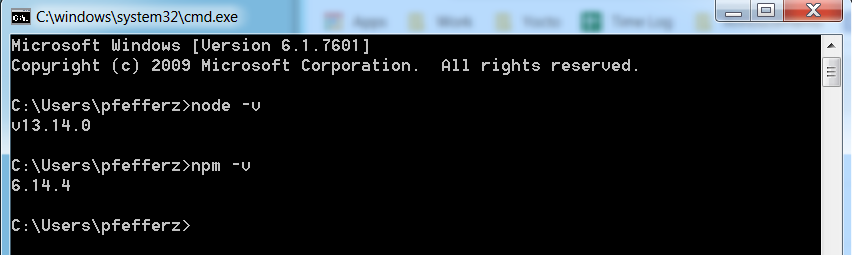Эта статья предназначена для тех, кого бесят мильён левых служб и драйверов, которые ставят любые виртуалки. Тем, кто будут ставить доп. пакеты Node.js
Все остальные могут скачать скомпилированный Node.js node-js.prcn.co.cc
Или же установить Node.js из-под виртуалки nodejs.ru/25
Прошу под кат
Совсем без виртуалок, конечно, не обойдется попутно нам придется поставить Cygwin. Который лишен левых windows-служб, что меня неимоверно порадовало.
Качаем Cygwin setup.exe — 670 Кб cygwin.com/setup.exe
Установка Cygwin
Запускаем, предложит выбрать путь установки, лучше ставить в c:cygwin
Далее предложит выбрать путь куда будут заливаться пакеты, мой выбор пал на c:cygwinp
Далее предложит выбрать зеркало, откуда будет качать пакеты — я выбрал ftp.linux.kiev.ua — скорость отдачи очень радует
Теперь нам нужно установить необходимые для установки и работы Node.js пакеты
Dev — ставим все или только пакеты ниже
— gcc g++ C++ compiler
— gcc mingw-g++
— gcc4-4++ G++ subpackage
— git
— make
— openssl
— pkg-config
— zlib-devel
Python – ставим все
Web
— wget
Окно выбора пакетов примерно такое:
Установщик соберет зависимости и установит все минут за 5 при отдаче в 8 Мбит/сек
Патчим rebaseall
Открываем файл C:сygwinbinrebaseall не виндузовым блокнотом
Если имя пользователя не латинское (прим. Администратор), то находим
TmpDir="${TMP:-${TEMP:-/tmp}}"
Заменяем на
TmpDir="/tmp"
Если работаем под 7й виндой, то находим
sed -e '/cygwin1.dll$/d' -e '/cyglsa.*.dll$/d' -e 's/^///' >"$TmpFile"
Заменяем на
sed -e '/cygwin1.dll$/d' -e '/cyglsa.*.dll$/d' -e 's/^///' -e '//sys-root/mingw/bin/d' >"$TmpFile"
Больше ничего патчить не нужно
Патчим библиотеки
Закрываем Cygwin если открыли
Запускаем командную строку windows
в ней вбиваем C:сygwinbinash.exe
Вбиваем руками ./rebaseall –v
В результате мы увидим что-то такое:
/usr/lib/dde1.2/tcldde12.dll: new base = 69050000, new size = 20000
... пропущена тыщастрок ...
/usr/lib/reg1.1/tclreg11.dll: new base = 69030000, new size = 20000
/usr/bin/cygz.dll: new base = 69000000, new size = 30000
Закрываем виндузовую командную строку
Запускаем Cygwin
Запускаем Cygwin при первом запуске он создаст каталог для текущего пользователя windows в своей среде
у меня c:cygwinhomeАдминистратор
Ставим Node.js
Качаем последнюю стабильную версию и устанавливаем
$ wget http://nodejs.org/dist/node-latest.tar.gz
$ tar xvf node-latest.tar.gz
$ cd node-v0.2.4/
$ ./configure
$ make
$ make installЕсли ругается на openssl
./configure --without-sslПробуем запустить Node.js
$ node --version
v0.2.4Создаем тестовое приложение для Node.js
Создаем файл c:cygwinhomeАдминистраторwwwserver.js
var http = require('http');
http.createServer(function (request, response) {
response.writeHead(200, {'Content-Type': 'text/html'});
response.end('<b>Hello World from Cygwin</b>');
}).listen(8124);
console.log('Server running at http://127.0.0.1:8124/');Запускаем наш сервер
$ node /home/Администратор/www/server.js
Тут может заругаться фаерволл windows — разрешаем все, что спросит
Открываем 127.0.0.1:8124
Если вы увидели Hello World from Cygwin значит у вас все получилось, поздравляю.
Прочие фиксы
Для того, чтобы Node.js мог работать с внешними DNS, нужно создать файл /etc/resolv.conf и прописать в него
nameserver 8.8.8.8
nameserver 8.8.4.4
Это адреса Google Public DNS
По мотивам
codebetter.com/blogs/matthew.podwysocki/archive/2010/09/07/getting-started-with-node-js-on-windows.aspx
blog.brev.name/2010/09/nodejs-on-windows-7-under-cygwin.html

This post walks through a Node.js install on Windows 7 and tests that node and npm work. It installs v13.14.0 LTS.
It seems that v13.14.0 LTS is the last installer that works on Window 7. I get this error when I try to install v14.0.0 (node-v14.0.0-x64.msi from [link]):

This post also includes a link to the License Agreement so people can review it before installing. The install takes about 30 secs and uses 86 MB.
Steps
1. Go to [link]
2. Click node-v13.14.0-x64.msi or click [link]

3. Click to launch the install

4. Click Run

5. Click Next

6. Click the I accept the terms in the License Agreement checkbox and click Next
Note: A PDF of the 25 page License Agreement is [here] a Word doc is [here]

7. Click Next
Note: Installs Node.js into C:Program Filesnodejs

8. Click Next on the Custom Setup
Note: I’ve expanded the submodules in the picture

Note 2: Clicking on Disk Usage shows that all the features require 86 MB

9. Click Install

10. You’ll see the screen pause, darken and see this pop up. Click Yes.

11. Click Finish

Congratulations! You’ve installed node and npm.
Test
1. (A) Click the Windows Icon, (B) type cmd and (C) click cmd.exe

2. Type node -v. I see v10.14.2.

3. Type npm -v. I see 6.4.1.

…and it works!
Reference
Node.js logo from [link]
Здесь я расскажу как установить Node JS на любую версию Windows, начиная с Windows 7, также если вы хотите в будущем начать пользоваться Linux, и Ubuntu в частности, то можете прочитать статью, о то как установить Node JS на Ubuntu (Ссылка на статью).
Скачиваем Node JS на Windows:
Для этого надо зайти на официальный сайт и скачать обычный файл установщик (Ссылка на сайт), после этого выбираем LTS версию, так как она самая последняя и стабильная.
У меня написана версия 10.16.3, но у вас скорее всего будет другая.
Установка Node JS на Windows:
Скачанный файл открываем, для этого два раза на него кликаем, потом нажимаем NEXT.
Со всем соглашаемся и опять нажимаем NEXT.
Выбираем куда установить, для этого нажимаем Chenge…, я же оставлю путь по умолчанию, нажимаем NEXT.
Оставляем всё как есть, не чего менять не нужно, нажимаем NEXT.
После всего пройденного, откроется окно в котором надо нажать INSTALL, и ждём когда установится.
После того как всё установилось, нажимаем FINISH.
Проверяем как установилось:
Это совсем просто, открываем командную стоку, что бы открыть её, в поиске Windows пишем cmd, и туда вписываем команду node -v.
Как видите, у меня всё нормально установилось, у вас тоже должно быть всё в порядке.
Вывод:
В будущем я напишу больше статьей, о том как работать с Node JS, как создавать на нём программы и т.д., также надо сказать что эта инструкция подойдёт для любо версии Windows, начиная с Windows 7.
Подписываетесь на наш Telegram канал и группу Вконтакте.
Подписываетесь на соц-сети:
Оценка:
Загрузка…
Также рекомендую:
Дата: 22.09.2021
Многие пользователи компьютеров до сих пор не перешли на актуальную версию ОС и сидят на Windows 7. Данная версия считается одной из самых популярных и еще долго будет использоваться даже без официальной поддержки.
К сожалению многие разработчики стороннего софта уже сейчас начинают отказываться от поддержки Windows 7. В их числе и разработчики Node.js — популярной среда выполнения JavaScript. Благодаря Node.js разработчики могу запускать свои JS-приложения прямо на компьютере в обход браузера.
Ошибка Node.js на Win 7
Если вы сейчас перейдете на официальный сайт Node.j и скачаете установочный файл для Windows, то при запуске получите ошибку
“The Application is only supported on windows 8.1, windows server 2012 R2, or Higher”
Чтобы установить программу необходимо скачать более раннюю версию Node.js 13.14.0 по ссылке.
После того как скачаете и установите программу проверьте, что Node.js работает. Наберите в командной строке две команды.
Вот так просто можно скачать и установить Node.js на ОС Windows 7, но лучше всего перейти на актуальную версию операционной системы.
nodejs
node.js
windows 7
npm
Не забудьте сказать спасибо. Поставьте лайк!
26.01.2021
6 комментариев
43 826
Привет! Рассмотрим установку Node.js на Windows 7 и протестируем его работу.
При попытке установить последнюю версию Node.js на Windows 7, в моем случае v14.15.4 LTS (ссылка), возникает ошибка о том, что приложение поддерживается на Windows 8.1. и выше:
1. Находим более раннюю версию, которая подойдёт для Windows 7, перейдем по ссылке (на сайт nodejs.org).
2. Скачиваем версию для вашей операционной системы (у меня ссылка на v13.14.0-x64.msi). Открываем этот файл для установки:
3. В открывшемся окошке подтверждаем свою готовность к установке нажатием кнопки Next:
4. Соглашаемся с условиями лицензионного соглашения, ставим галочку и нажимаем Next:
5. По умолчанию, установка Node.js происходит в папку C: Program Filesnodejs на Вашем компьютере. Поменяйте, при необходимости, и нажимайте Next:
6. Далее идут пользовательские настройки. Предлагается установить дополнительные инструменты — на Ваше усмотрение. Оставляем как есть и нажимаем Next:
7. Видим сообщение об успешной установке, нажимаем Finish:
Мои поздравления 🙂 Node.js установлен.
1. Через Пуск открываем стандартную программу Windows Выполнить , если не нашли Командную строку:
1.1. Командой cmd открываем консоль:
2. Теперь пишем в консоли node -v — так проверяем работу Node.js. Видим на экране установленную версию, в моём случае v13.14.0:
3. Дальше командой npm -v проверяем наличие npm. Видим версию, в моем случае 6.14.4
Всё отлично, мы решили проблему: установили Node.js на Windows 7 и проверили его работу.
Голосов: 94, Средняя оценка: 4.7